Tesla Car Screen의 모델, 가격, 튜토리얼 및 팁 공개
그만큼 자동차용 Tesla 스크린 Tesla 차량의 대시보드 중앙에 눈에 띄게 배치된 대형 터치스크린 디스플레이를 말합니다. 직관적인 인터페이스와 세련된 디자인, 포괄적인 기능이 결합된 인상적인 기술입니다. 차량의 다양한 측면을 제어하고 엔터테인먼트 옵션에 액세스하며 운전 및 차량 성능과 관련된 정보를 제공하는 중앙 허브입니다.
그것에 대해 더 알고 싶습니까? 그렇다면 저희가 도와드리겠습니다. 이 게시물은 Tesla 자동차 화면, Tesla 자동차 화면 모델 및 해당 가격에 대한 자세한 정보를 제공합니다. 또한 Tesla 화면을 설치하고 재설정하는 지침과 몇 가지 기본 자습서 및 팁을 제공합니다. 시작하려면 다음 부분을 읽으십시오.
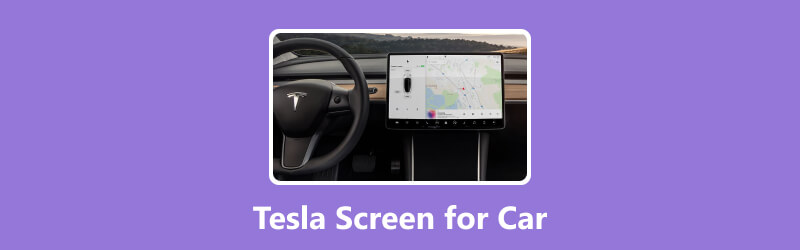
페이지 콘텐츠
1 부. Tesla Car Screen에 대한 자세한 검토
Tesla 인포테인먼트 시스템이라고도 불리는 Tesla 자동차 화면은 Tesla 차량을 기존 자동차와 차별화하는 핵심 기능입니다. 대시보드 중앙에 눈에 띄게 배치된 대형 고해상도 터치스크린 디스플레이입니다. 다양한 차량 제어, 엔터테인먼트 옵션 및 정보에 액세스할 수 있는 중앙 허브를 제공합니다.
Tesla Car Screen에 대한 자세한 리뷰는 다음과 같습니다.
디스플레이 품질
화면은 일반적으로 모델에 따라 12.3인치에서 17인치 사이입니다. 뛰어난 색상 재현, 선명도 및 선명도를 제공하여 메뉴를 쉽게 읽고 탐색할 수 있습니다. 터치스크린은 반응성이 뛰어나고 멀티 터치 제스처를 지원하여 부드럽고 직관적인 사용자 경험을 제공합니다.
사용자 인터페이스
사용자 인터페이스는 단순하고 미니멀한 디자인입니다. 메인 메뉴, 미디어, 내비게이션, 차량 설정, 에너지 소비, 실내 온도 조절 등 여러 섹션으로 나뉩니다.
연결성 및 통합
여러 연결 옵션을 갖추고 있습니다. 오디오 스트리밍 및 핸즈프리 통화를 위한 블루투스, 프로그램 업데이트 및 인터넷 연결을 위한 Wi-Fi, 외부 장치 연결을 위한 USB 포트를 지원합니다.
기능
Tesla 자동차 화면은 차량의 다양한 측면에 대한 중앙 컨트롤 패널입니다. 사용자는 기후 설정을 수정하고, 내장 GPS를 사용하여 탐색하고, 오디오 재생을 제어하고, 배터리 수준 및 범위와 같은 차량 세부 정보에 액세스할 수 있습니다.
무선 업데이트
무선 프로그램 업데이트를 수신할 수 있습니다. 이 기능을 통해 Tesla는 사용자 인터페이스를 지속적으로 개선하고 성능을 향상하며 새로운 기능을 추가하고 모든 보안 및 버그 취약성을 해결할 수 있습니다. 사용자는 인포테인먼트 시스템을 개선하고 차량의 전반적인 기능과 운전 경험을 향상시키는 데 도움이 되는 업데이트를 받을 수 있습니다.
운전자 지원 및 안전 기능
차량 화면에는 운전자 지원 및 안전 기능과 관련된 필수 정보가 표시됩니다. 잠재적 위험, 충돌 경고 등에 대한 알림을 표시합니다.
| Tesla 스크린 모델 | 물가 |
| 테슬라 모델 S | $89,130 |
| 테슬라 모델 X | $99,130 |
| 테슬라 모델 3 | $322.00 |
| 테슬라 모델 Y | $1400 |
부품 3. Tesla 화면 설치 및 재설정 방법
Tesla 화면을 설치 및 재설정하려면 Tesla 서비스 센터 또는 자격을 갖춘 기술자의 도움이 필요합니다. 그러나 이 섹션에서는 절차에 대한 일반적인 개요를 제공합니다. 일반 가이드는 다음과 같습니다.
테슬라 스크린 설치 방법
1 단계. 무엇보다 중요한 장비와 도구를 모으십시오.
2 단계. 전기 사고를 방지하기 위해 12V 배터리의 음극 단자를 분리하여 차량 전원을 끕니다.
3 단계. 현재 스크린 어셈블리를 찾아 주변 트림 또는 베젤을 제거합니다. 그런 다음 기존 화면에 연결된 케이블과 연결을 분리합니다.
4 단계. 기존 스크린 어셈블리를 제거하고 새 스크린 어셈블리로 교체합니다. 그런 다음 모든 케이블 커넥터를 다시 연결하여 적절하게 고정되었는지 확인합니다. 그런 다음 예비 제거 절차에 따라 주변 트림 또는 베젤을 다시 설치하십시오.
5 단계. 12V 배터리의 음극 단자를 다시 연결하십시오. 다음으로 차량의 전원을 켜고 새 화면이 올바르게 작동하는지 확인합니다.
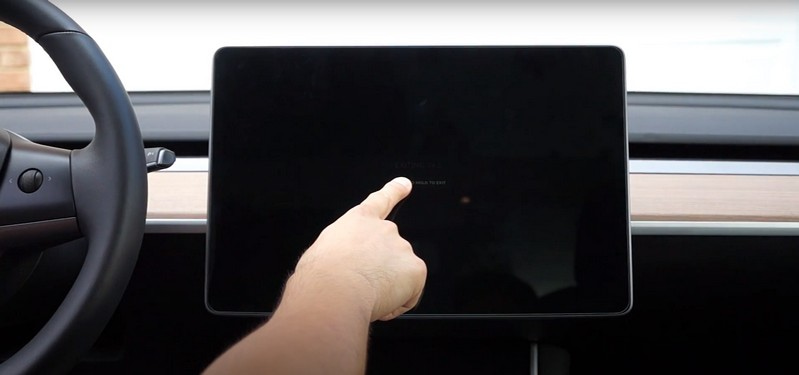
Tesla 화면을 재설정하는 방법
1 단계. 차량의 전원이 켜진 상태에서 스티어링 휠의 두 스크롤 휠을 동시에 길게 누릅니다.
2 단계. Tesla 화면이 꺼질 때까지 스크롤 휠을 계속 누르고 있습니다.
3 단계. 10초 후 화면이 꺼지면 스크롤 휠을 놓습니다.
4 단계. 몇 분 정도 기다리면 화면이 재설정되고 있음을 나타내는 Tesla 로고가 나타납니다.
5 단계. 화면이 부팅되고 절차가 완료되면 사용할 수 있습니다.
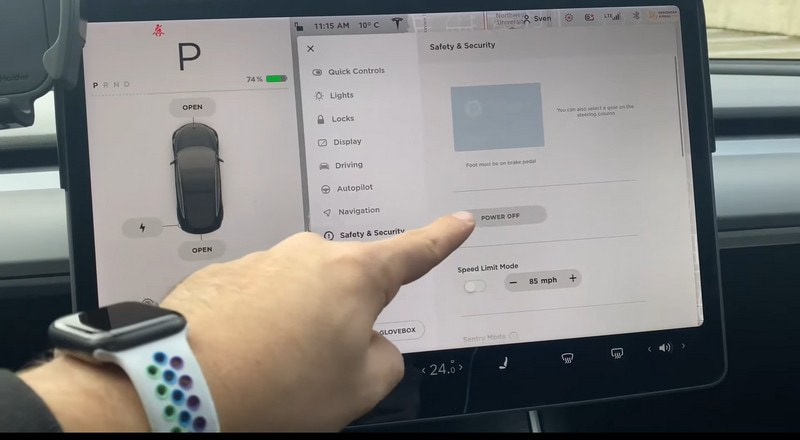
Part 4. 차량용 Tesla Screen 사용 시 알아야 할 사항
이 섹션에서는 차량용 Tesla 화면을 사용할 때 알아야 할 유용한 정보를 제공합니다. 그것으로 당신은 그것을 사용할 때 적용할 수 있는 몇 가지 필수 정보를 배울 것입니다. 더 이상 고민하지 않고 다음 세부 사항을 읽으십시오.
홈 화면
Tesla 차량의 시동을 걸면 화면에 홈 화면이 표시됩니다. 이 화면에서 차량의 기본 메뉴 기능 및 기능에 빠르게 액세스할 수 있습니다.
오디오 및 미디어
미디어 및 오디오 옵션에 액세스하려면 음악 버튼을 누르십시오. 오디오 재생, 브라우저 음악 소스를 제어하고 볼륨을 변경하고 미디어 설정을 관리할 수 있습니다.
앱 런처
화면 하단에는 다양한 애플리케이션과 기능을 나타내는 App Launcher가 있습니다.
차량 제어
차량 제어 및 설정에 액세스하려면 차량 버튼을 누릅니다. 여기에서 조명, 미러, 도어, 주행 모드 등 Tesla의 다양한 측면을 변경할 수 있습니다. 충전, 스티어링 기본 설정 및 회생 제동과 관련된 옵션도 찾을 수 있습니다.
Vidmore 비디오 컨버터
Tesla 자동차 화면으로 영화를 감상할 때 동영상을 처리할 강력한 도구가 필요하다면 믿고 사용하세요. Vidmore 비디오 컨버터. Tesla 화면에서 비디오를 재생하려면 비디오 파일 형식이 Tesla 미디어 플레이어와 호환되는지 확인해야 합니다. Tesla 화면은 MP4, MOV 및 MKV와 같은 널리 사용되는 비디오 형식을 지원합니다. 비디오가 호환되는 형식이 아닌 경우 데스크톱의 비디오 변환기 프로그램을 사용하여 변환해야 합니다.
이를 통해 Vidmore Vidmore Converter를 사용하여 비디오 파일을 Tesla 미디어 플레이어에서 지원하는 다른 파일로 변환할 수 있습니다. 그 외에도 비디오의 해상도를 높이고, 비디오 노이즈를 제거하고, 비디오 흔들림을 줄이고, 밝기와 대비를 최적화할 수 있습니다. 비디오가 호환되는 형식이 되면 USB 드라이브로 전송하고 USB 드라이브를 Tesla 차량의 USB 포트에 연결합니다. 여기에서 Tesla의 미디어 재생 메뉴에 액세스하고 Tesla 화면에서 시청할 비디오 파일을 선택할 수 있습니다. 이제 문제 없이 Tesla 화면으로 모든 영화를 감상할 수 있습니다.
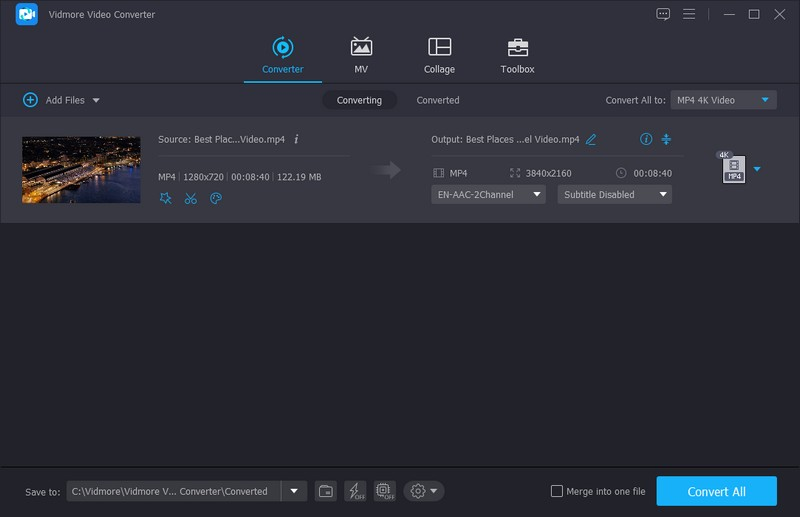
5부. 차량용 Tesla Screen에 대한 FAQ
차량에 Tesla 스크린을 장착할 수 있습니까?
Tesla 스크린은 Tesla 차량 및 통합 시스템용으로 특별히 설계되었습니다. 즉, Tesla가 아닌 차량에 Tesla 스크린을 설치하려고 시도하는 것은 권장되지 않습니다. 상당한 수정이 필요하며 차량의 전기 및 프로그램 시스템과 호환되지 않을 수 있습니다.
화면에서 Tesla Car 색상을 변경하는 방법은 무엇입니까?
도구 상자로 이동하여 Colorizer를 선택하고 사용자 지정을 클릭합니다. 그런 다음 Tesla 색상의 색상을 사용자 정의하십시오. 선호하는 페인트 유형을 선택하십시오: 솔리드, 메탈릭 또는 매트. 그 외에도 선택한 자동차 색상에 맞게 Chome 또는 Black Trim을 선택할 수 있습니다.
차 안에서 Tesla 화면을 끄는 방법은 무엇입니까?
화면에서 일반적으로 오른쪽 상단 모서리에 있는 전원 버튼을 찾습니다. 그런 다음 몇 초 동안 전원 버튼을 길게 누릅니다. 그런 다음 화면을 끌지 묻는 확인 메시지가 화면에 나타납니다. 끄기 또는 유사한 옵션을 눌러 화면을 확인하고 종료합니다.
내 스마트폰 화면을 Tesla 화면에 미러링할 수 있나요?
Tesla는 스마트폰에 직접 화면 미러링 기능을 제공하지 않습니다. 그러나 USB 또는 Bluetooth를 통해 스마트폰을 연결하여 미디어를 재생하고 특정 전화 기능에 액세스할 수 있습니다.
Tesla 화면의 밝기는 어떻게 조절하나요?
Tesla 화면의 컨트롤 메뉴로 이동하여 디스플레이를 선택한 다음 밝기 슬라이더를 원하는 대로 수정합니다.
결론
Tesla의 화면은 전반적인 운전 경험을 향상시키고 혁신과 사용자 중심 디자인에 대한 Tesla의 노력을 보여줍니다. 그만큼 테슬라 자동차 화면 자동차 인포테인먼트 시스템의 최전선을 대표하며 차량 내 기술의 미래를 형성합니다. 게다가 비디오를 처리하기 위해 강력한 프로그램이 필요한 경우 Vidmore Video Converter를 사용할 수 있습니다. Tesla 화면으로 영화를 보고 싶을 때 동영상을 처리하는 데 도움이 될 수 있습니다.


